10 parasta pikanäppäintä Windows 10:ssä ja niiden käyttö

Tutustu Windows 10:n 10 suosituimpaan pikanäppäimeen ja siihen, miten voit hyödyntää niitä tehokkaasti töissä, koulussa ja muissa asioissa.
Obsidian-mallit tarjoavat käyttäjille yhtenäisen asettelun ja muodon erilaisille nuottirakenteille. Niiden käyttö säästää vaivaa ja aikaa, joka muuten olisi käytetty muistiinpanojen tekemiseen tyhjästä. Obsidian-mallien kauneus on mahdollista räätälöintiä erilaisiin mieltymyksiin ja tarpeisiin.

Niille, jotka ovat uusia Obsidianin kanssa ja jotka saattavat tuntea olonsa ylikuormittuneiksi, on olemassa joitain ilmaisia malleja, jotka helpottavat tietä. Niiden käyttö on yksi parhaista tavoista saada inspiraatiota. Tämä artikkeli kattaa joitain parhaista ilmaisista Obsidian-malleista virheiden vähentämiseksi ja muistiinpanojärjestelmän parhaan rakenteen ylläpitämiseksi.
Esimerkkejä ilmaisista Obsidian-malleista

Organisaatio- ja muistiinpanokokemusten parantamiseksi sinun on löydettävä sopivimmat ilmaiset mallit käytettäväksi. Parasta on, että ilmaisia vaihtoehtoja voidaan mukauttaa vastaamaan tiettyjä mieltymyksiä ja tarpeita. Tässä muutamia esimerkkejä, jotka kannattaa huomioida.
Blogipostaus
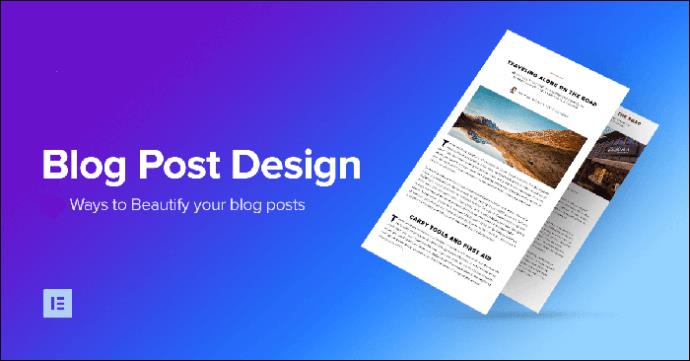
Blogiviestimallia voidaan käyttää, kun kirjoittajalla ei ole inspiraatiota tai hän ei ole varma mistä aloittaa. Sen avulla saat tutkimusideoita tai aiheeseen liittyviä aiheita. Blogimalli auttaa sinua päättämään sisällytettävistä faktoista tai lainauksista ja siitä, miten se rakennetaan valmiin mallin avulla.
Tämä malli on mukautettava henkilökohtaiseen kirjoitustyyliin parhaan tuloksen saavuttamiseksi.
Kysely tai kysely
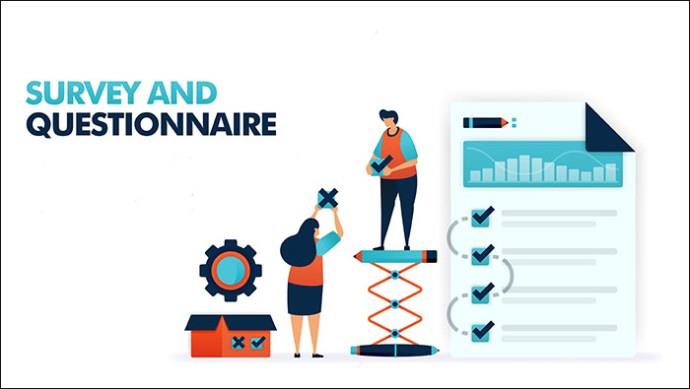
Tämän mallin otsikkokentän avulla voit luoda useita kyselyitä samanaikaisesti. Oletetaan esimerkiksi, että sinulla on 30 tuotetta, joista jokainen on tutkittava. Kun lisäät tuotteen nimen uusien huomautusten otsikkokenttään ja käytät mallia, voit luoda muutamassa minuutissa 30 erilaista tuotekyselyä. Obsidian lisää automaattisesti oikean otsikon (tai tässä tapauksessa tuotteen) kysymyksiin.
Raamatun muistiinpanot
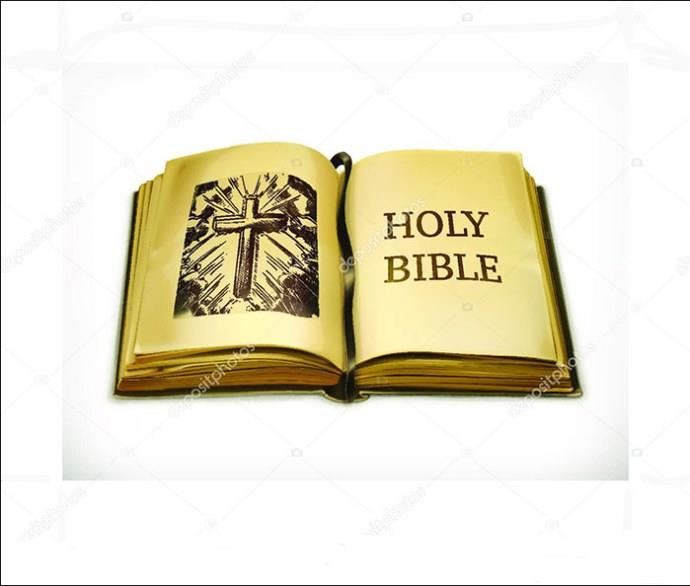
Taitavalle kristitylle on tärkeää pysyä Raamatun opetusten mukana. Tiettyjen kohtien muistaminen voi kuitenkin joskus olla haastavaa. Mallissa on osio, joka priorisoi Raamatusta luetut kriittiset jakeet. Tällä tavalla voit kirjoittaa muistiin pyhiä kirjoituksia ja palata niihin tarvittaessa.
Kokousmuistiinpanot
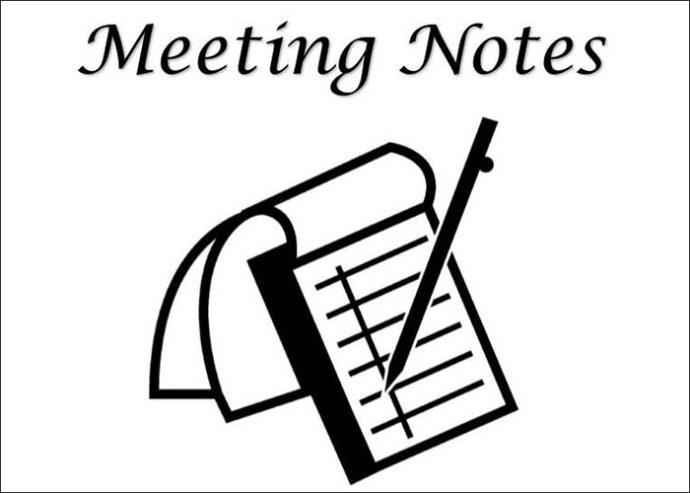
Tämä malli on yksinkertainen, mutta voi auttaa tekemään kokouksista tehokkaita. Voit käyttää päivämäärän ja otsikon katkelmaa tai lisätä aiheita tai tärkeitä kysymyksiä esitettäväksi. Käyttäjät voivat myös kiinnittää huomiota joihinkin keskusteltuihin asioihin, tärkeimpiin huomioihin ja kaikkiin tehtyihin päätöksiin. Myös toimintokohteet on helpompi lisätä.
Cornell huomauttaa
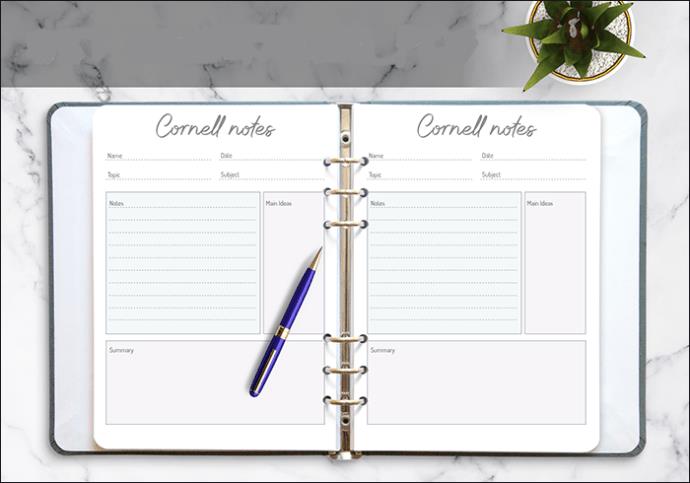
Tämä malli sopii mainiosti muistiinpanojen tekemiseen luokkaa varten. Malli on jaettu eri osiin, kuten muistiinpanoihin, kysymyksiin ja tiivistelmiin. Tällaisen mallin täyttäminen auttaa sinua tarkistamaan opitut asiat ja säilyttämään tiedot paremmin.
Päivittäiset muistiinpanot

Tämä ydinlaajennus on käytössä asetuksissa. Obsidian luo joka päivä uuden muistiinpanon, jonka otsikko on päivämäärä. Voit muuttaa laajennuksen asetuksia, jos tämä muoto ei toimi sinulle.
Päivittäiset muistiinpanot ottavat valitun mallin laajennusvaihtoehdoista. Käytetty malli riippuu käyttötarkoituksesta. Sitä voidaan käyttää tehtäväluettelona tai päiväkirjana.
Tekniikkatutka

Teknologiamalli on hyvä tapa tarkastella työkalujasi, kuten alustoja, puitteita, kieliä ja tekniikoita. Se voi seurata kaikkia työkaluja, joita opit ja arvioit, ja voit merkitä muistiin, miksi ne toimivat. YAML-otsikkoa voidaan käyttää, jos sinun on jäsennettävä tutka lisäskriptityökaluilla. Osioita, kuten "historia" ja "tila", voidaan käyttää kunkin työkalun edistymisen seuraamiseen tutkan avulla.
Tämä malli tarjoaa käyttäjille mahdollisuuden lisätä tekniikkamerkintöjä, joissa on lisätietoja. Näitä voivat olla tiedot, kuten kuvaus, arviointikriteerit, tila, suositukset ja viittaukset.
Tutkija

Tämä malli sopii niille, jotka jongleeraavat useita tutkimusprojekteja. Esimerkkinä on useiden tutkimuspapereiden tai kirjojen lukeminen samanaikaisesti samalla kun säilytetään jonkin verran yhteistyötä muiden alan toimijoiden kanssa. Tämän kaltaisen aloitusmallin avulla voit kokeilla ideoita.
Sisältökartta
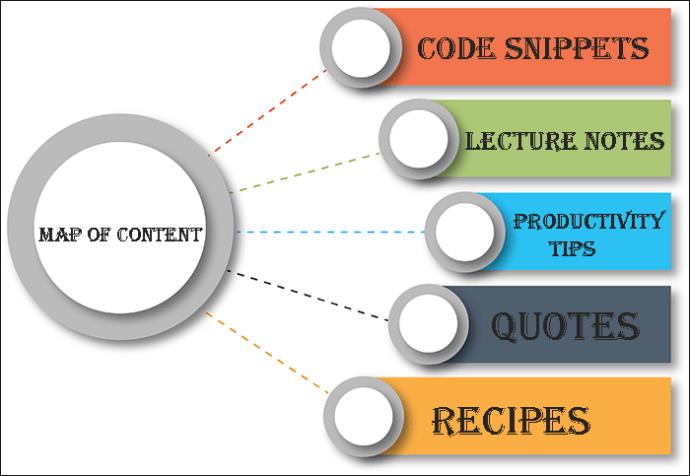
Tämä on kuin kirjan sisällysluettelo. Sisältökartassa tai MOC:ssa on suhteellisen helppo navigoida ja löytää juuri tarvitsemasi. Se on linkkilista. Yksittäisiä muistiinpanoja, tunnisteita tai muita MOC-tiedostoja voidaan linkittää tähän malliin. Muutamia esimerkkejä ovat:
Yllä olevissa luetteloissa luokat voidaan tarvittaessa jakaa edelleen muihin karttoihin.
Päivittäinen tehtävälista
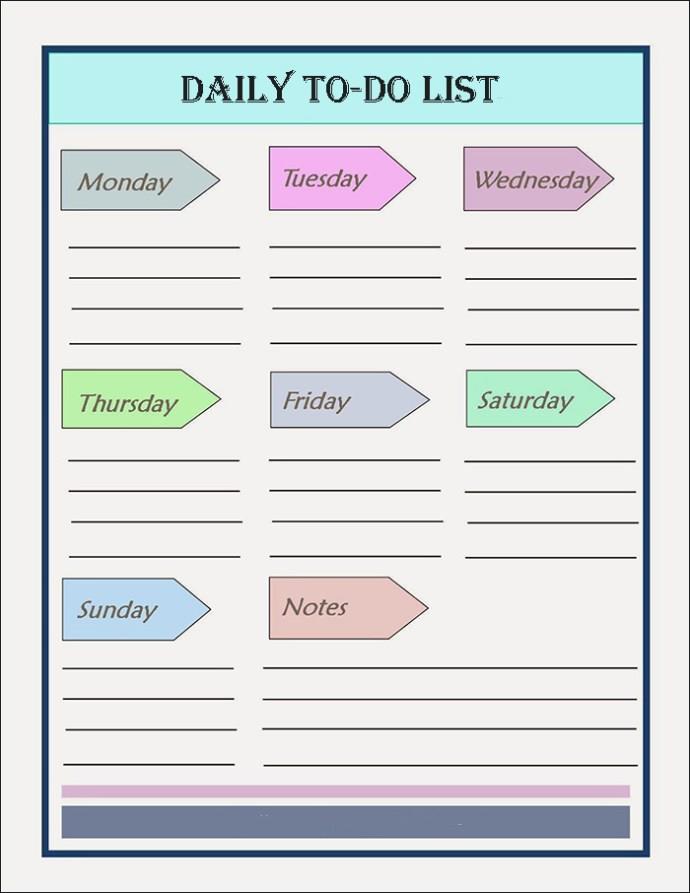
Päivittäiset luettelomallit ovat tukipilari luettelontekijöille, joiden on järjestettävä tehtävänsä, jolloin käyttäjät voivat priorisoida jokaisen kohteen tarpeen mukaan. Luokittele tehtävät aloittaen tärkeimmistä.
Luentomuistiinpanot
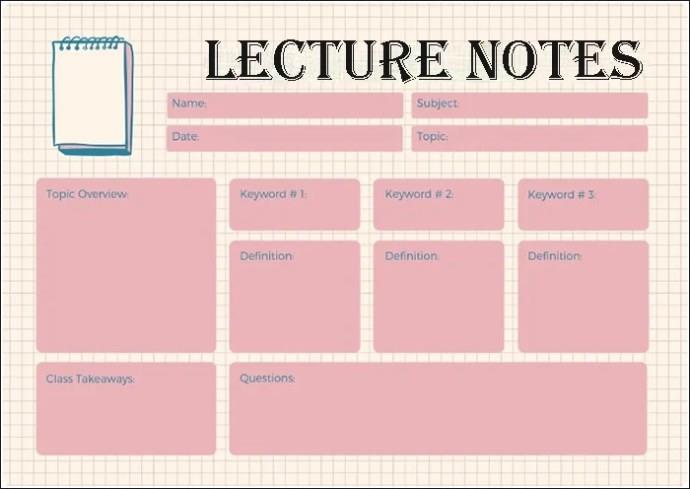
Tämän tyyppisen mallin avulla obsidiaanien käyttäjät voivat lisätä luennon numeron tai nimen otsikoksi. Aihelinkki on helpompi täyttää tällä tavalla. Kun napsautat aihemuistiinpanoa, sinulla on käänteiset linkit kaikkiin kyseisen aiheen luentoihin. Tämä tekee asioista helpommin saatavilla. Voit esimerkiksi luoda muistiinpanon ensimmäiselle vuodelle. Kun napsautat kyseistä huomautusta, saat linkit kaikkiin linkkeihin koko vuodelta.
Kirjallisuus Huomautuksia
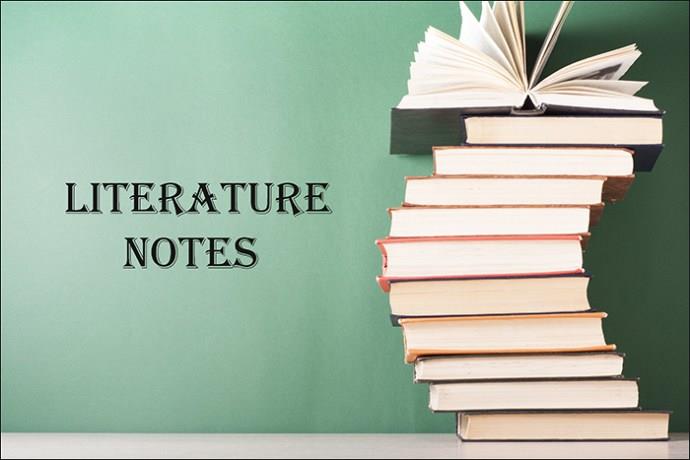
Kirjallisuusmuistiinpanot voivat olla hyödyllisiä, jos rakastat lukemista ja muistiinpanojen tekemistä kirjoistasi. Sen sijaan, että kirjoittaisit kirjan marginaaliin tai korostaisit kohtia, voit tehdä kirjallisuusmuistiinpanoja Obsidian-alustalla. Muistiinpanoja voidaan luoda myös e-kirjoille. Muistiinpanojen avulla lukijoiden ei tarvitse avata jokaisen kirjan lukusovellusta.
Obsidiania käytettäessä jokainen järjestelmän nuotti edustaa Zetteliä tai atomin nuottia. Nämä digitaaliset muistiinpanot voidaan linkittää hyperlinkeillä tai millä tahansa muulla käytettävissä olevalla mekanismilla. Tämä helpottaa parempaa navigointia, tutkimista ja aiheeseen liittyvien ajatusten löytämistä luetuista kirjoista. Koko konsepti Zettelistä ja atomisista muistiinpanoista yhdistettynä linkittämiseen helpottaa tietä tiedon luomiseen ja hakemiseen palkitsevaa lukukokemusta varten. Se perustuu Zettelkastenin menetelmään.
Päiväkirjan malli
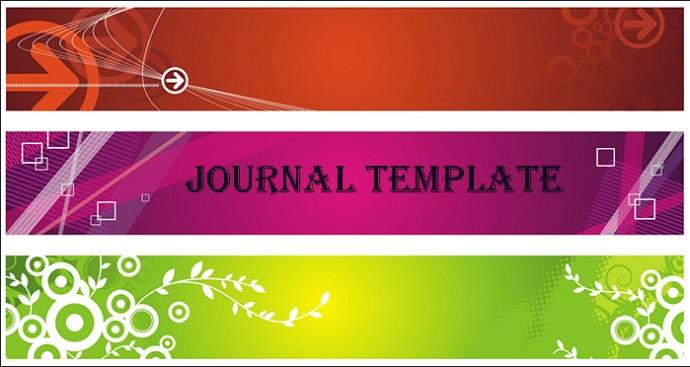
Jokaisella on eri käyttötarkoituksia lehtiä varten, joten personointi on tärkeä ominaisuus. Yleinen ilmainen Obsidian-päiväkirjamalli tarjoaa asettelun, jota voidaan laajentaa tarpeen mukaan. Muistutuksia ja kysymyksiä voidaan lisätä saadaksesi parhaan hyödyn päiväkirjasta.
Yksinkertaista muistiinpanoja ilmaisilla obsidiaanimalleilla
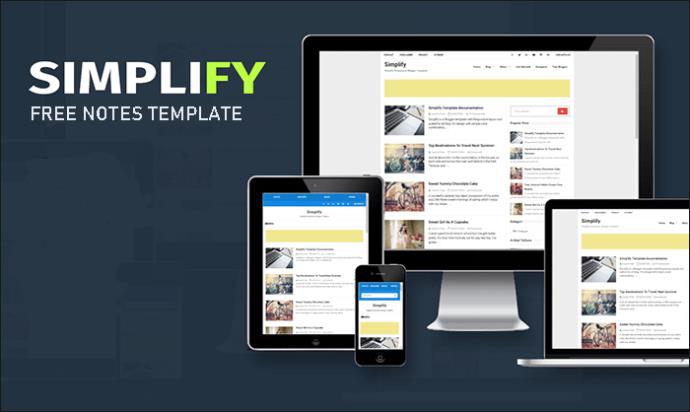
Obsidian-mallit tarjoavat valmiiksi suunniteltuja asetteluja ja rakenteita eri tarkoituksiin, kuten projektin seurantaan, kokousmuistiinpanoihin ja päiväkirjaan. Ilmaisiin malleihin pääsee GitHub-varastojen, julkaistujen holvien ja Obsidian-yhteisön kautta. Niitä voidaan muokata edelleen personointia varten.
Oletko kokeillut ilmaisia Obsidian-malleja? Kumpi on suosikkisi ja miksi? Kerro meille alla olevassa kommenttiosassa.
Tutustu Windows 10:n 10 suosituimpaan pikanäppäimeen ja siihen, miten voit hyödyntää niitä tehokkaasti töissä, koulussa ja muissa asioissa.
Opas BitLockerin käyttöön, Windows 10:n tehokkaaseen salausominaisuuteen. Ota BitLocker käyttöön ja suojaa tiedostosi helposti.
Opas Microsoft Edge -selaushistorian tarkastelemiseen ja poistamiseen Windows 10:ssä. Saat hyödyllisiä vinkkejä ja ohjeita.
Katso, kuinka voit pitää salasanasi Microsoft Edgessä hallinnassa ja estää selainta tallentamasta tulevia salasanoja.
Kuinka eristää tekstin muotoilua Discordissa? Tässä on opas, joka kertoo, kuinka Discord-teksti värjätään, lihavoidaan, kursivoitu ja yliviivataan.
Tässä viestissä käsittelemme yksityiskohtaisen oppaan, joka auttaa sinua selvittämään "Mikä tietokone minulla on?" ja niiden tärkeimmät tekniset tiedot sekä mallin nimen.
Palauta viimeinen istunto helposti Microsoft Edgessä, Google Chromessa, Mozilla Firefoxissa ja Internet Explorerissa. Tämä temppu on kätevä, kun suljet vahingossa minkä tahansa välilehden selaimessa.
Jos haluat saada Boogie Down Emoten Fortnitessa ilmaiseksi, sinun on otettava käyttöön ylimääräinen suojakerros, eli 2F-todennus. Lue tämä saadaksesi tietää, miten se tehdään!
Windows 10 tarjoaa useita mukautusvaihtoehtoja hiirelle, joten voit joustaa, miten kohdistin toimii. Tässä oppaassa opastamme sinut läpi käytettävissä olevat asetukset ja niiden vaikutuksen.
Saatko "Toiminto estetty Instagramissa" -virheen? Katso tämä vaihe vaiheelta opas poistaaksesi tämän toiminnon, joka on estetty Instagramissa muutamalla yksinkertaisella temppulla!







